Ход работы
Теоретические сведения
Для того, чтобы добавить кнопку на панель инструментов необходимо:
- выбрать команду меню Файл® Параметры ®Настройка ленты;
- в окне диалога Настройка активизировать вкладку Команды;
- выбрать нужную категорию кнопки из списка Категории;
- перетащить мышью нужную команду на панель инструментов.
Для того, чтобы убрать кнопку с панели нужно перетащить кнопку вне панели, держа нажатой клавишу [Alt].
Режимы просмотра документа.
Переключение режима просмотра документа возможно с помощью вкладки Вид или кнопок, находящихся внизу. Для изменения масштаба изображения документа используется команда вкладки Вид ® Масштаб  .
.
- Последовательно переключитесь в каждый из следующих режимов просмотра: разметка страницы, Веб-документ, Черновик, Режим чтения, Структура.
- Установите масштаб просмотра - 80%.
Научитесь переключаться между документами.
В программе Word можно открывать и создавать несколько документов. Создать новый документ можно следующими способами:
- выбрать команду меню Файл ® Создать, выделить значок Новый документ и щёлкнуть по кнопке ОК;
- щёлкнуть по кнопке
 на панели быстрого доступа.
на панели быстрого доступа.
Практическая часть
- Создайте два новых документа, один из них назовите «Пр1_word_Фамилия»
- Последовательно активизируйте каждый из открытых документов. Закройте все документы, кроме файла «Пр1_word_Фамилия».
- Установить следующие параметры страницы: все поля - 2,5 см; ориентация бумаги - книжная.
 Для настройки параметров страницы надо выбрать вкладку Разметка страницы группу ® Параметры страницы и в появившемся диалоговом окне установить необходимые параметры.
Для настройки параметров страницы надо выбрать вкладку Разметка страницы группу ® Параметры страницы и в появившемся диалоговом окне установить необходимые параметры.
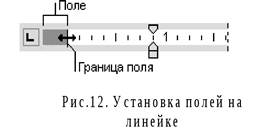
Установить поля также можно с помощью линейки, для этого надо поместить указатель на границу поля на горизонтальной или вертикальной линейке. Когда указатель примет вид двусторонней стрелки, надо перетащить границу поля (см. рис.12).
- Установите автоматический перенос слов.
 Для этого выберите вкладку Разметка страницы группу Параметры страницы ® Расстановка переносов и флажок Авто
Для этого выберите вкладку Разметка страницы группу Параметры страницы ® Расстановка переносов и флажок Авто
- Вставьте номера страниц.
 Для этого выберите команду меню Вставка группа Колонтитулы ® Номера страниц ® вверху страницы ® простой номер 2 и в появившемся окне диалога установите следующие параметры нумерации: положение номера - вверху страницы, выравнивание - от центра .
Для этого выберите команду меню Вставка группа Колонтитулы ® Номера страниц ® вверху страницы ® простой номер 2 и в появившемся окне диалога установите следующие параметры нумерации: положение номера - вверху страницы, выравнивание - от центра .
- В нижний колонтитул вставьте дату создания документа и введите свою фамилию и инициалы.
Для этого необходимо выполнить следующие действия:
- Для этого выберите команду меню Вставка группа Колонтитулы ® Нижний колонтитул и выберите пустой 3 столбца
- установите курсор в нижний колонтитул и введите дату создания и наберите свою фамилию и инициалы;
- выйдите из режима колонтитулов, щёлкнув по кнопке Закрыть на панели Колонтитулы

-
 Установите следующие параметры шрифта и абзаца: размер 14; шрифт - Times New Roman; выравнивание - по левому краю.
Установите следующие параметры шрифта и абзаца: размер 14; шрифт - Times New Roman; выравнивание - по левому краю.
Форматирование символов и абзацев в программе Word осуществляется с помощью кнопок на вкладке Главная групп Шрифт и Абзац.
- Наберите текст, представленный на рис.13, соблюдая правила набора текста:
- между словами ставится один пробел;
- знак препинания следует за символом, после знака препинания ставится пробел;
- внутри абзаца на новую строку курсор переходит автоматически, для создания нового абзаца нажимается клавиша [Enter];
- для вставки символа, отсутствующего на клавиатуре, например Ò, используется вкладка Вставка группа Символ и щёлчок по кнопке
 .
.

Рис.13. Образец текста для набора
Отправьте файл учителю, не забывайте правильно именовать файл.
 2020-05-25
2020-05-25 94
94






